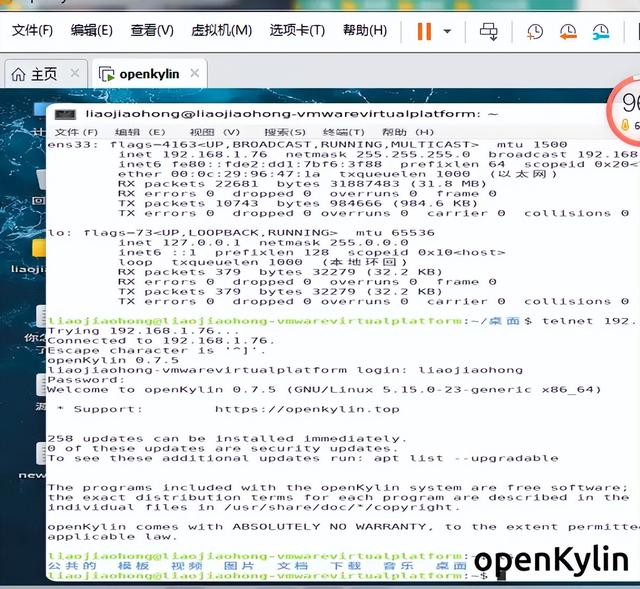word表格快速排版方法(word表格拆分应用技巧)
Hello大家好,我是帮帮。今天跟大家分享一下word表格拆分技巧,极大简化操作难度,掌握技巧不用愁。
有个好消息!为了方便大家更快的掌握技巧,寻找捷径。请大家点击文章末尾的“了解更多”,在里面找到并关注我,里面有海量各类模板素材免费下载,我等着你噢^^<——非常重要!!!
大家请看范例图片,我们来看word表格,黄色区域开始拆分。

光标移动至表格后的占位符,直接按下CTRL SHIFT 回车,右侧就是表格拆分效果。

当然,我们插入行,可以右键——选择插入方式。

也可以在表格后方占位符处,直接按下回车,快速插入。
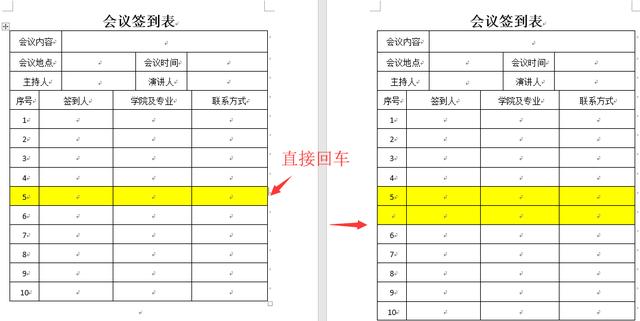
表格底部想要添加行,可以按照上述方法插入,也可以在表格最后一个单元格,按下TAB键,重新开启新的一行。
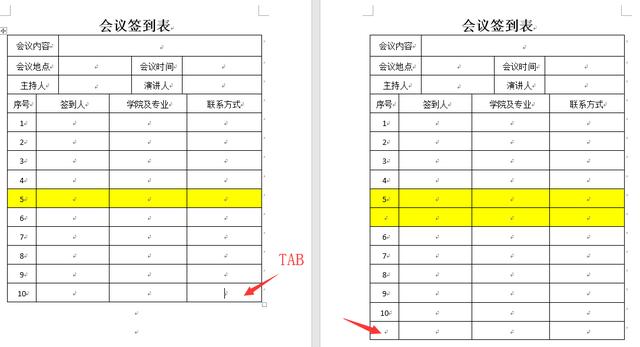
我们word表格内容过多跨页,希望跨页增加表头。

选中(必须包含首行)一行或者多行,点击布局——重复标题行。

当我们表格内容增加到跨页行,word自动添加重复表头。不过这种表格类型这么设计并不符合阅读偏好。
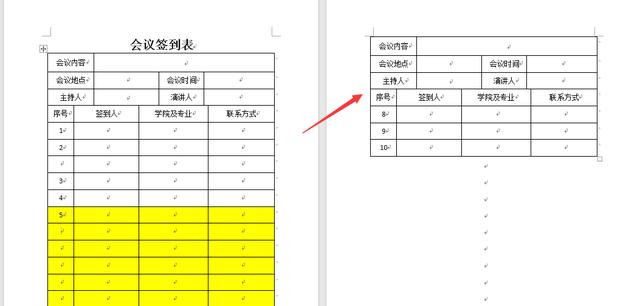
我们先拆分,再选择下方表格首行——重复标题行,

这样出现跨页的表格才美观大方,希望小伙伴们都GET到,快捷操作不伤神。

帮帮将每天定时更新各种模板素材,获取方式。
1、请在评论区评论 点赞^o^
2、点击关注,关注本头条号
3、进入头条号页面,右上角私信功能,私信回复“表格”,直接获取各类素材。
,免责声明:本文仅代表文章作者的个人观点,与本站无关。其原创性、真实性以及文中陈述文字和内容未经本站证实,对本文以及其中全部或者部分内容文字的真实性、完整性和原创性本站不作任何保证或承诺,请读者仅作参考,并自行核实相关内容。文章投诉邮箱:anhduc.ph@yahoo.com